
이 글에서는 Windows에 가상 머신을 설치한 후 Linux에 JDK, Tomcat, MySQL을 설치하는 방법을 자세히 소개합니다. 관심 있는 분들은 자세히 알아보세요.
이 글에서는 가상 머신 설치 후 Linux에 JDK를 설치하는 방법을 자세히 소개합니다. Windows의 컴퓨터, Tomcat 및 MySQL 프로세스가 도움이 되기를 바랍니다.
우선, 이 설치는 모두 xshell에서 실행됩니다. 뭐, xshell이 없나요? 그럼, 제가 자원을 드리겠습니다. 설치 후 내부에 xshell이 있을 테니 열어서 사용하시면 됩니다.
1. JDK 설치
개인적으로 Linux의 rpm은 Windows의 exe와 동일하므로 환경 변수를 수동으로 설정할 필요가 없습니다.
여기서 JDK-8 리소스를 제공합니다.
1.1 로컬 JDK 파일을 서버에 업로드(Linux)
많은 사람들이 xftp를 사용하여 Linux로 직접 드래그할 수 있지만 이는 초보적인 방법입니다. 매우 조잡합니다. 명령을 입력하는 것입니다.
명령을 입력하면 앞으로는 소프트웨어를 설치하는 데 yum이 먼저 사용됩니다. yum은 상대적으로 빠른 일부 국내 서버에 일부 인기 있는 Linux 패키지를 배치하고 설치 패키지를 rpm 형식으로 다운로드하여 설치합니다.
좋아요, 먼저 이 소프트웨어를 설치하겠습니다. 명령: yum -y install lrzsz;

파일 업로드 명령 사용: rz -y;

대화 상자가 나타나면 JDK를 선택하세요. 패키지를 설치하십시오.
1.2 rpm 패키지 가져오기
다음 명령을 사용하세요: yum -y install jdk-8u141-linux-x64.rpm;yum -y install jdk-8u141-linux-x64.rpm;
之后稍等片刻就可以安装成功了,这种方法不需要配置环境变量。装完之后要养成一个习惯,测试环境变量好不好使:

2. 安装 Tomcat
2.1 Tomcat 安装包放进 Linux 中
可以使用命令行,在这里为了省事儿就不用命令了,直接使用 xftp 拖动到 Linux 中(见谅见谅)。这里给一份 Tomcat 的资源。
(各种资源,怎么样,我还不错吧,哈哈)
建议将自己需要解压的软件都放到 /data 目录下面,如果没有这个目录,可以直接在根目录下创建该目录,创建该目录的命令:mkdir /data
进入到/data目录中,将 Tomcat 的压缩包复制(剪切到) /data 目录中:

2.2 解压 Tomcat 的压缩包
使用命令:tar -xzvf apache-tomcat-8.0.45.tar.gz
其中:
X:代表释放(解压);
V:代表显示解压的过程;
Z:代表这是不是一个压缩包,一般来说结尾是 gz 都代表是压缩过的包;
F:表示递归解压;
当然你也可以选择修改 Tomcat 的名字,命令:mv(此处有空格)apache-tomcat-8.0.45(此处也有空格)tomcat_test_1
启动 Tomcat:不管写的是相对路径还是绝对路径,都要指定运行 startup.sh

2.3 查看 Tomcat 有木有启动
有人会有疑问,Tomcat 有没有启动你自己还不造吗,有的时候 Tomcat 端口被占用,就会启动失败。
查看是否启动命令:ps aux|grep tomcat

然后看一下 Tomcat 路径和它的端口号,如上图红框所示。
当你的 Tomcat 打开之后,欣喜若狂的在浏览器中输入你的虚拟机 ip 地址加 8080 访问三条腿的猫(Tomcat 图标)时,就会发现,等到天亮猫也不会出现,不是猫丢了,而是它在你的电脑的路上被伟大的防火墙挡住了。
所以还差一步,停掉防火墙。
2.4 停掉防火墙
命令:service iptables stop



명령줄을 사용할 수 있습니다. 문제를 해결하려면 여기서 명령이 필요하지 않습니다. 그냥 사용하면 됩니다. xftp를 사용하여 Linux로 드래그합니다(실례합니다). 다음은 Tomcat에 대한 리소스입니다.
🎜 (다양한 리소스는 어때요, 저는 꽤 괜찮네요 ㅎㅎ) 🎜🎜 압축을 푸는 데 필요한 모든 소프트웨어를 /data 디렉터리에 넣는 것이 좋습니다. 해당 디렉터리가 없으면 해당 디렉터리에 직접 생성할 수 있습니다. 루트 디렉터리 및 생성 이 디렉터리의 명령: mkdir /data🎜🎜 /data 디렉터리로 이동하여 Tomcat 압축 패키지를 /data 디렉터리에 복사(잘라내기): 🎜🎜🎜 🎜🎜🎜🎜2.2 TOMCAT의 압축 패키지 선언 . tar.gz🎜🎜 그 중: 🎜🎜🎜X: 해제(압축 해제)를 나타냅니다. 🎜V: 압축 해제 프로세스의 표시를 나타냅니다. 🎜Z: 일반적으로 gz로 끝나는 경우. , 이는 압축되었음을 의미합니다. 🎜F: 재귀적 압축 해제를 의미합니다. 🎜🎜물론 Tomcat의 이름을 수정하도록 선택할 수도 있습니다. mv(여기에 공백이 있음) apache-tomcat-8.0.45(여기에 공백이 있음) 여기에도 공백이 있습니다.) tomcat_test_1🎜🎜Tomcat 시작: 상대 경로를 쓰든 절대 경로를 쓰든 상관없이, 반드시 launch.sh🎜🎜
🎜🎜🎜🎜2.2 TOMCAT의 압축 패키지 선언 . tar.gz🎜🎜 그 중: 🎜🎜🎜X: 해제(압축 해제)를 나타냅니다. 🎜V: 압축 해제 프로세스의 표시를 나타냅니다. 🎜Z: 일반적으로 gz로 끝나는 경우. , 이는 압축되었음을 의미합니다. 🎜F: 재귀적 압축 해제를 의미합니다. 🎜🎜물론 Tomcat의 이름을 수정하도록 선택할 수도 있습니다. mv(여기에 공백이 있음) apache-tomcat-8.0.45(여기에 공백이 있음) 여기에도 공백이 있습니다.) tomcat_test_1🎜🎜Tomcat 시작: 상대 경로를 쓰든 절대 경로를 쓰든 상관없이, 반드시 launch.sh🎜🎜 🎜🎜
🎜🎜🎜2.3 Tomcat이 시작되었는지 확인하세요? 🎜🎜🎜궁금하신 분들이 계실 수도 있어요 Tomcat이 시작되었는지 여부에 대해 직접 만들어 보는 것은 어떨까요? 때로는 Tomcat이 포트를 사용 중이면 시작이 실패합니다. 🎜🎜명령이 시작되었는지 확인하세요: ps aux|grep tomcat🎜🎜 🎜🎜🎜그런 다음 위의 빨간색 상자에 표시된 대로 Tomcat 경로와 해당 포트 번호를 살펴보세요. 🎜🎜Tomcat이 열리면 브라우저에 가상 머신 IP 주소와 8080을 입력하여 다리가 세 개인 고양이(Tomcat 아이콘)에 액세스할 수 있습니다. 고양이는 새벽까지 나타나지 않습니다. 분실되었지만 만리방화벽(Great Firewall)에 의해 귀하의 컴퓨터로 가는 도중에 차단되었습니다. 🎜🎜이제 한 단계 남았습니다. 방화벽을 중지하세요. 🎜🎜🎜2.4 방화벽 중지🎜🎜🎜명령:
🎜🎜🎜그런 다음 위의 빨간색 상자에 표시된 대로 Tomcat 경로와 해당 포트 번호를 살펴보세요. 🎜🎜Tomcat이 열리면 브라우저에 가상 머신 IP 주소와 8080을 입력하여 다리가 세 개인 고양이(Tomcat 아이콘)에 액세스할 수 있습니다. 고양이는 새벽까지 나타나지 않습니다. 분실되었지만 만리방화벽(Great Firewall)에 의해 귀하의 컴퓨터로 가는 도중에 차단되었습니다. 🎜🎜이제 한 단계 남았습니다. 방화벽을 중지하세요. 🎜🎜🎜2.4 방화벽 중지🎜🎜🎜명령: service iptables stop🎜🎜🎜🎜🎜🎜 그런 다음 브라우저에 가상 머신의 IP 주소와 8080을 입력하면 Tomcat 로고가 표시됩니다. :🎜🎜🎜🎜 🎜🎜🎜3 최신 버전의 mysql 5.7🎜🎜을 설치하세요.
MySQL 공식 웹사이트에는 MySQL Yum Repository 사용에 대한 빠른 가이드 링크가 있습니다.
이제 이 주소에 따라 설치과정을 안내해드리겠습니다.
3.1 yum 소스 만들기
Create yum source 파일 이름은 임의로 정할 수 있지만, 공식 홈페이지에서는 이름을 mysql-community.repo로 지정하는 것을 권장하므로, repo 확장자로 새 파일을 만듭니다.
[mysql57-community] name=MySQL 5.7 Community Server baseurl=http://repo.mysql.com/yum/mysql-5.7-community/el/6/$basearch/ enabled=1 gpgcheck=0 gpgkey=file:///etc/pki/rpm-gpg/RPM-GPG-KEY-mysql
이 파일을 /etc/yum.repos.d/에 업로드하세요.
그런 다음 yum search mysql 명령을 사용하면 하단에 추가 줄이 표시됩니다.

3.2 mysql 설치
명령 사용: yum install mysql-community-server</ code><code>yum install mysql-community-server
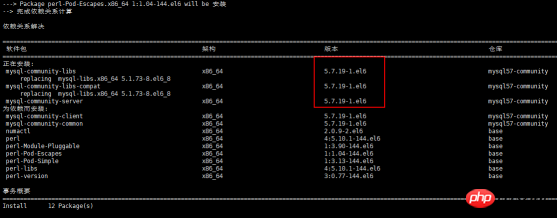
3.3 重启 mysql
使用命令:service mysqld restart
3.4 查看登录密码

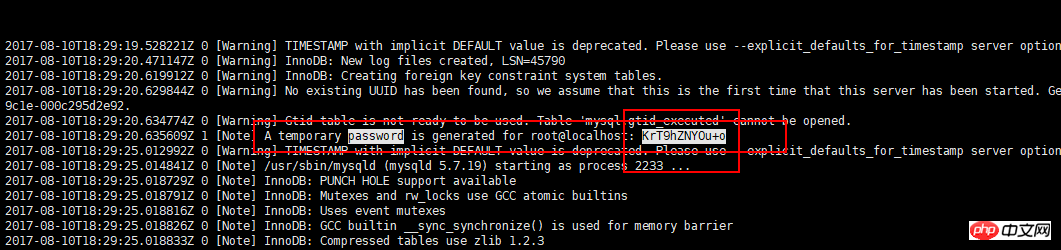
此密码是临时密码,只能使用一次,使用改密码登陆 mysql 客户端。
3.5 登陆 mysql 客户端
使用命令:mysql -u root -p
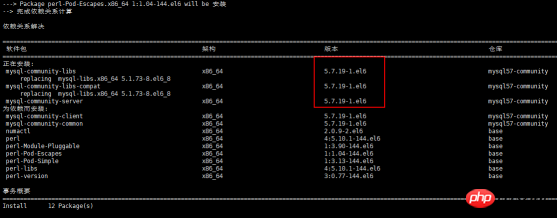

사용 명령: service mysqld restart
3.4 로그인 비밀번호 보기


이 비밀번호는 임시 비밀번호이며, 한 번만 사용할 수 있습니다. 변경된 비밀번호를 사용하여 mysql 클라이언트에 로그인하세요.
3.5 mysql 클라이언트에 로그인
mysql -u root -p로그인에 성공한 후 가장 먼저 해야 할 일은 다음을 수행하는 것입니다. 비밀번호 바꿔, 하하.
공식 웹사이트에서는 비밀번호 변경 명령을 제공합니다:ALTER USER 'root'@'localhost' IDENTIFIED BY 'MyNewPass4!';
하지만 이 비밀번호도 기억하기 어렵습니다. 예를 들어 MyNewPass4를 123456으로 바꾸세요. 비밀번호는 기억하기 쉬우며, 비밀번호를 실행하면 비밀번호가 너무 단순하고 이름 지정 규칙을 준수하지 않기 때문에 변경할 수 없다는 것을 알게 됩니다. 그러므로 먼저 위의 공식 웹사이트에서 제공하는 명령에 따라 MySQL에 성공적으로 로그인한 다음 mysql 비밀번호 플러그인을 제거하세요:
uninstall plugin validate_password;
ALTER USER 'root'@'localhost' IDENTIFIED BY '123456';
 기본 계정은 로컬용이며 다른 컴퓨터에서 사용할 수 없습니다. 예를 들어 Windows에서는 Navicat을 사용하여 MySQL 데이터베이스에 연결할 수 없습니다.
기본 계정은 로컬용이며 다른 컴퓨터에서 사용할 수 없습니다. 예를 들어 Windows에서는 Navicat을 사용하여 MySQL 데이터베이스에 연결할 수 없습니다.
character_set_server=utf8
위 내용은 Linux에 JDK, Tomcat 및 MySQL을 설치하기 위한 그래픽 튜토리얼의 상세 내용입니다. 자세한 내용은 PHP 중국어 웹사이트의 기타 관련 기사를 참조하세요!